4 modi migliori per rimuovere la filigrana da un'immagine di laurea
La laurea è uno degli eventi più indimenticabili che una persona possa vivere. È il risultato del tuo duro lavoro dopo quelle notti insonni e un sorso di caffè senza fondo per tenerti sveglio. In altre parole, il tuo duro lavoro ripaga quando ti diplomi. Ovviamente, devi catturare un ricordo di questo evento speciale nella tua vita. Quindi, hai scattato foto e le hai modificate.
Il problema è che alcuni editor di foto lasciano una filigrana sulle foto modificate. Di conseguenza, sei riluttante a pubblicare online o condividerlo con i tuoi amici e familiari. Non preoccuparti! In questo post imparerai a trovare quattro modi per farlo rimuovere una filigrana da un'immagine di laurea. Troverai una soluzione per dispositivi desktop, online e persino palmari. Continua a leggere per saperne di più.
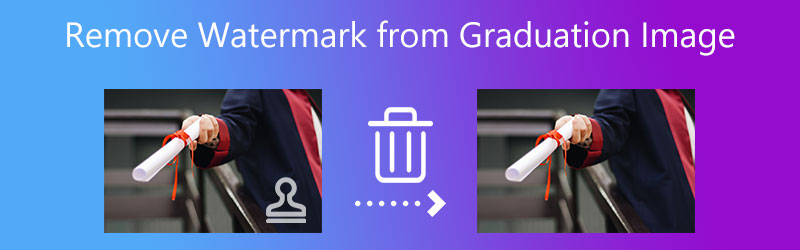

- Parte 1. Come rimuovere una filigrana da un'immagine di laurea
- Parte 2. Come rimuovere una filigrana da un'immagine di laurea sul desktop
- Parte 3. Come rimuovere una filigrana da un'immagine di laurea su dispositivo mobile
- Parte 4. Grafico di confronto dei dispositivi di rimozione di filigrane
- Parte 5. Domande frequenti su Graduation Watermark Remover
Parte 1. Come rimuovere una filigrana da un'immagine di laurea
Sbarazzarsi della filigrana da una foto di laurea o da qualsiasi foto può essere difficile. Ma non con Rimozione filigrana online gratuita. Lo strumento è un programma online che funziona bene con browser ottimizzati, consentendoti di utilizzare qualsiasi browser disponibile sul tuo computer. Inoltre, puoi caricare quasi tutti i formati di immagine senza limitare il numero di caricamenti e le dimensioni dei media.
Inoltre, questo strumento offre vari strumenti di selezione, inclusi poligonale, lazo e pennello. Usandoli, puoi rimuovere anche quelle immagini con sfondi complessi. A parte questo, il programma è dotato di uno strumento di ritaglio. Ciò semplifica la rimozione delle filigrane nell'angolo della foto. Ciò significa che non è necessario tracciare filigrane statiche o dinamiche. Guarda il tutorial qui sotto per sapere come rimuovere una filigrana da un'immagine di laurea.
Passaggio 1. Accedi allo strumento online
Inizia accedendo allo strumento online utilizzando qualsiasi browser sul tuo computer. Apri un browser web, digita il collegamento dello strumento sulla barra degli indirizzi e premi accedere per raggiungere la pagina principale del programma.
Passaggio 2. Importa un file immagine
Ora vedrai il Carica immagine pulsante nella pagina principale. Cliccaci sopra e apparirà la cartella del tuo dispositivo. Quindi, sfoglia i tuoi file e fai doppio clic sulla foto del diploma da caricare.
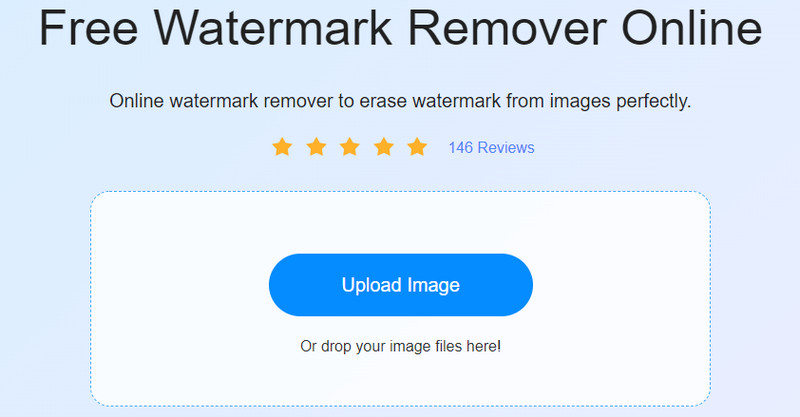
Passaggio 3. Evidenzia e rimuovi la filigrana
Questa volta, scegli uno strumento di selezione ed evidenzia la filigrana dalla tua foto di laurea che desideri rimuovere. Distruggi il Rimuovere dal menu per eliminare la filigrana. Se ci sono dei residui o avanzi del processo, continua a fare questo passaggio finché non ottieni il risultato desiderato.
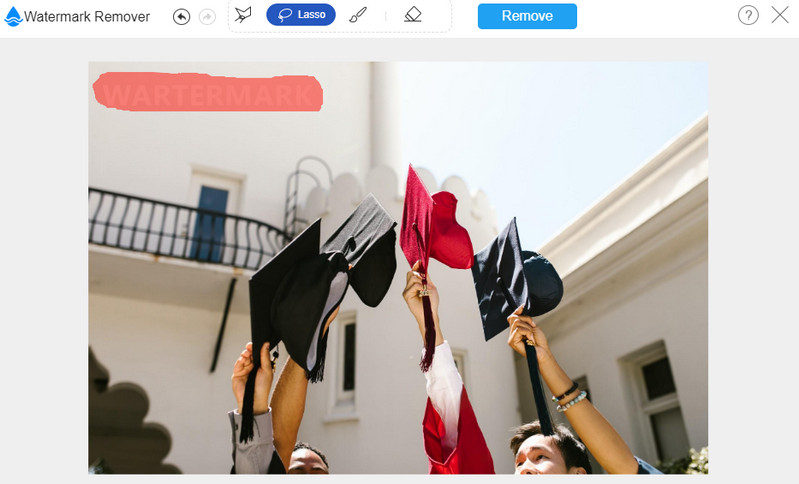
Passaggio 4. Salva la foto modificata
Una volta che sei soddisfatto dei risultati della tua foto, spunta la Salva e selezionare una cartella di file. Quindi, la foto dovrebbe essere scaricata automaticamente sul percorso di salvataggio impostato.
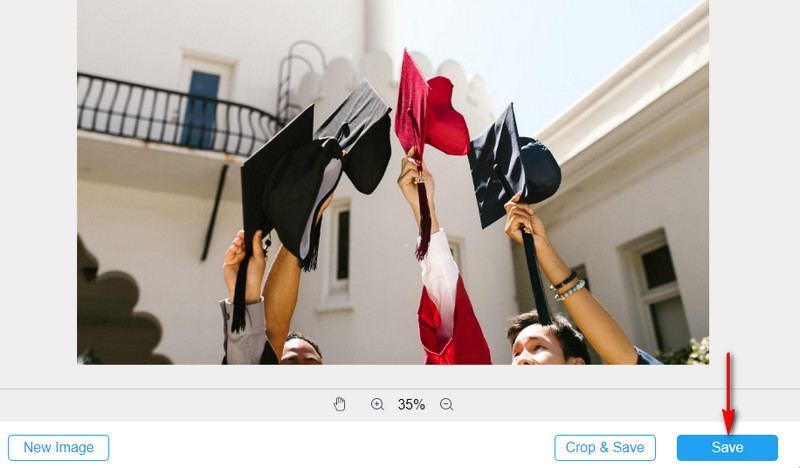
Parte 2. Come rimuovere una filigrana da un'immagine di laurea sul desktop
Puoi anche utilizzare Photoshop per eliminare una filigrana su un'immagine di laurea. Viene fornito con strumenti professionali per risolvere i problemi relativi alle immagini. Può aiutarti a rimuovere una persona, un oggetto, un logo, una filigrana, un sottotitolo o qualsiasi elemento indesiderato da una foto. Questo programma ha molto di più da offrire. Può sfocare e sfocare, fondere uno sfondo, ritagliare e molti altri. Ora, ecco un tutorial semplificato su come rimuovere una filigrana da un'immagine di laurea.
Passo 1. Ottieni il programma e installalo sul tuo computer. Subito dopo, avvialo.
Passo 2. Ora carica la tua foto di laurea sul software. Vai a File > Aprie seleziona la foto di destinazione.
Passaggio 3. Dalla barra degli strumenti a sinistra, scegli il Strumento di selezione rapida oppure premere S per sceglierlo.
Passaggio 4. Tenere il Alt premere questa volta e prelevare un campione vicino alla filigrana. Trascina la freccia sopra la filigrana per applicare l'area clonata.

Parte 3. Come rimuovere una filigrana da un'immagine di laurea su dispositivo mobile
Puoi anche lavorare sui tuoi dispositivi abilitati al tocco, come smartphone iOS e Android, per eliminare una filigrana dalla tua foto di laurea. Per i consigli, abbiamo fornito 2 degli strumenti più pratici che dovresti considerare di utilizzare.
1. Rimuovi e aggiungi filigrana (per Android)
Se utilizzi un dispositivo Android e desideri rimuovere la filigrana dal tuo dispositivo, puoi utilizzare Rimuovi e aggiungi filigrana. Lo strumento ha un'interfaccia semplice, che ti consente di elaborare facilmente le tue foto. Oltre a questo, puoi anche aggiungere filigrane alle tue immagini o foto usando questo programma. Per non parlare del fatto che puoi animare la filigrana per renderla personalizzata. Puoi seguire i passaggi seguenti per rimuovere una filigrana da un'immagine di laurea con questa app mobile.
Passo 1. Vai su Google Play Store sul tuo telefono e installa l'app. Apri il programma in seguito.
Passo 2. Dall'interfaccia principale, tocca SELEZIONA IMMAGINE seguito da RIMUOVERE LA FILIGRANA opzione.
Passaggio 3. Ora seleziona la foto della laurea dalla galleria del tuo telefono. Una volta terminato, sull'interfaccia dovrebbe apparire uno strumento di selezione.
Passaggio 4. Posiziona la casella di selezione sopra la filigrana e tocca Salva pulsante nell'angolo in alto a destra. Aspetta che il processo finisca.
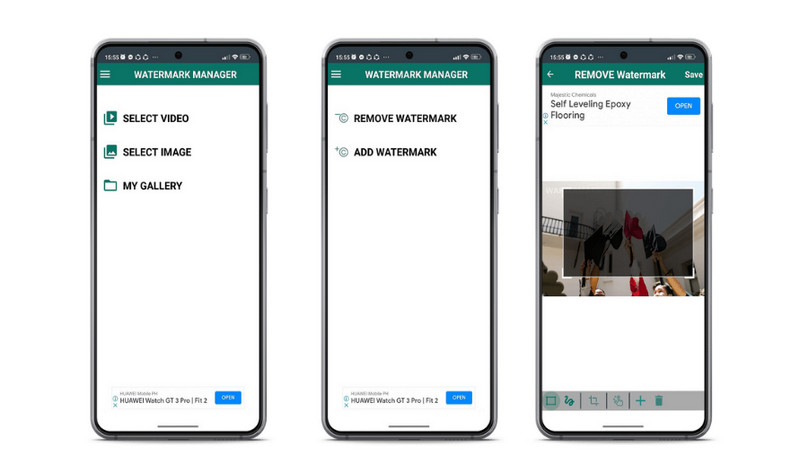
2. Gomma e rimozione di oggetti fotografici (per iOS)
Photo Objects Eraser & Remover è un altro strumento che può aiutarti a rimuovere le filigrane da un'immagine di laurea è Photo Objects Eraser & Remover. Funziona bene con filigrane che hanno uno sfondo solido. Pertanto, non vedrai alcuna traccia dopo aver eliminato la filigrana. Oltre a ciò, puoi anche utilizzare lo strumento per sfocare alcune aree di una foto. Per capire come funziona questo strumento, segui la semplice guida di seguito.
Passo 1. Installa questo programma mobile scaricandolo dall'App Store.
Passo 2. Esegui lo strumento e sarai accolto con la tua galleria del telefono caricata nel software.
Passaggio 3. Seleziona l'immagine della laurea che desideri modificare e tocca Cancellare nel menu in basso.
Passaggio 4. Successivamente, evidenzia la filigrana e scomparirà automaticamente.
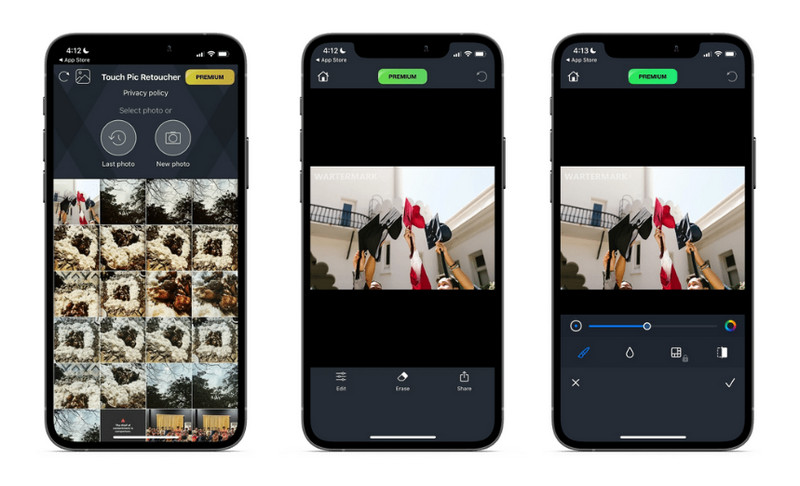
Parte 4. Grafico di confronto dei dispositivi di rimozione di filigrane
Ora, ecco una tabella di confronto a cui puoi fare riferimento per aiutarti a scegliere quale è il migliore per te.
- Utensili
- Rimozione filigrana online gratuita
- Photoshop
- Rimuovi e aggiungi filigrana
- Gomma e rimozione di oggetti fotografici
| Supporta il metodo filigrana AI | Interfaccia intuitiva e fresca | Strumenti multipli per la selezione di filigrane | Supporta l'elaborazione in batch |
Parte 5. Domande frequenti su Graduation Watermark Remover
Posso rimuovere la filigrana piastrellata dalla foto?
Sì. La selezione e la rimozione delle filigrane dalla foto potrebbe richiedere del tempo. D'altra parte, puoi usare uno qualsiasi dei programmi discussi sopra.
Rimuovere la filigrana è illegale?
La rimozione della filigrana non è illegale fintanto che la utilizzi per scopi personali. Ma quando lo usi commercialmente, può essere considerato illegale.
Qual è lo strumento migliore per modificare le foto di laurea?
Puoi prendere qualsiasi editor di foto, come Photoshop e Lightroom. A condizione che l'editor di foto abbia la funzione o la funzione di cui hai bisogno, puoi usarli per modificare le foto.
Conclusione
Ci sono vari modi in cui puoi rimuovere una filigrana da un'immagine di laurea. Eppure non tutti forniscono risultati efficienti. Pertanto, abbiamo raccolto gli strumenti più pratici ed efficienti che ci sono. Segui il tutorial, qualunque metodo tu possa trovare semplice e facile.


